Hvordan deaktivere Slack-varsler og -lyder?

Lær hvordan du slår av Slack-varsler og lyder for å forbedre fokuset ditt på arbeidet.
Her er et raskt spørsmål fra Katy:
Organisasjonen min er en ganske stor bruker av Microsoft Teams i flere avdelinger: innkjøp, markedsføring, salg og økonomi. Som markedsføringskoordinator får jeg flere dusinvis av chat-meldinger på daglig basis. Siden jeg er ganske oversvømmet av arbeid (hvem er ikke det?) leste jeg gjennom chatvarslene, men klarer ikke å behandle de fleste. Saken er at avsendere av disse meldingene er i stand til å fortelle om jeg leser meldingene deres, da "øyeikonet" lesevarsel vises ved siden av meldingene deres i Teams chat. Så her er spørsmålet mitt: er det en måte å fjerne lesebekreftelsene fra Teams?
Fjern Teams lesebekreftelser på chat
Takk for spørsmålet. Før jeg tar opp det spesifikke spørsmålet ditt, ønsket jeg å minne alle som jobber mye med Teams om den veldig nyttige funksjonen som lar deg angi din egen Microsoft Teams-tilpassede status . Ved å gjøre det forteller du kollegene dine at du ikke er tilgjengelig, og tilbyr deg å rute kommunikasjonen til offline-kanaler som e-post, som du kan svare når det passer deg.
Her er en enkel måte å sikre at lesebekreftelser ikke er tilgjengelige for kollegene dine:
Raske notater
Hvis administratorene dine har tvunget lesebekreftelser til å være på for alle, vil du ikke kunne slå av denne innstillingen. Lesebekreftelser utløses imidlertid bare når du åpner en chat, så så lenge du ikke åpner chatten, sendes ikke en lesebekreftelse.
Dette betyr at du kan være litt lur ved å endre varslingsinnstillingene dine for å sikre at chat-svar vises i banneret. Banneret er popup-forhåndsvisningen av nye meldinger nederst til høyre i Microsoft Teams. På den måten kan du lese meldinger som sendes til deg uten å utløse en lesebekreftelse.
For å gjøre dette, klikk på profilbildet ditt øverst til høyre i vinduet og velg "Innstillinger".
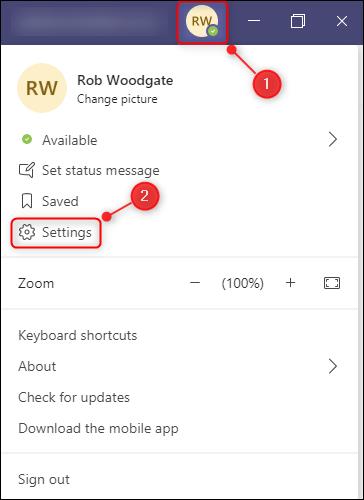
Åpne fanen "Varsler", og klikk deretter på "Rediger"-knappen ved siden av "Chat"-alternativet.
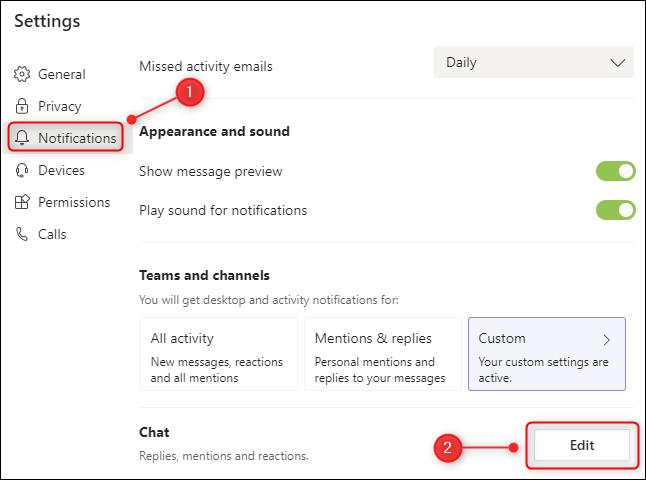
Sørg for at «@mentions» er satt til «Banner og feed» og «Svar» er satt til «Banner».
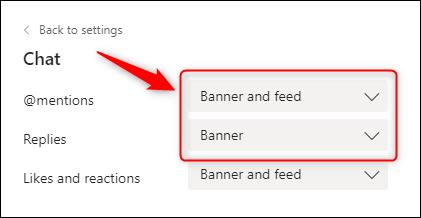
På denne måten kan du se chat-meldinger i popup-varsler uten å utløse lesekvitteringen. Du kan til og med svare fra forhåndsvisningen av varselet uten å utløse lesekvitteringen, men når du først har svart, vil det være tydelig at du har lest meldingen uansett.
Lær hvordan du slår av Slack-varsler og lyder for å forbedre fokuset ditt på arbeidet.
Hvordan deaktiverer du Zoom fra å kjøre automatisk ved oppstart av Windows?
Lær hvordan du enkelt kan presentere en ppt-fil i Microsoft Teams-møter.
Finn ut hvordan du enkelt stopper Microsoft Teams automatisk start på macOS hvis det fortsetter å dukke opp når du slår på operativsystemet.
Lær hvordan du enkelt aktiverer Microsoft Teams-integrasjon fra Outlook-kalenderen din.
Lær hvordan du blokkerer chattedeltakere i Zoom
Lær hvordan du tilpasser skriftstørrelsen i Microsoft Teams og Zoom.
Lær hvordan du enkelt overfører én eller flere mapper mellom kanaler i samme eller forskjellige Microsoft-team.
Lær hvordan du angir tidssonen i Microsoft Teams nettversjon slik at den er synkronisert med skrivebordsversjonen.
Lær hvordan du stopper Zoom-skrivebordsmeldinger i Windows og macOS.







